Alcatel POP D5 5038D White: Ваш телефон ������������������
Ваш телефон ������������������: Alcatel POP D5 5038D White

Ваш телефон ������������������
1
1�1 Клавиши и разъёмы
Клавиша включения
Разъём для гарнитуры
Фронтальная
камера
Сенсорный
экран
Клавиша
Клавиша
«Назад»
«Меню»
Клавиша
«Домой»
Разъём micro-USB
3
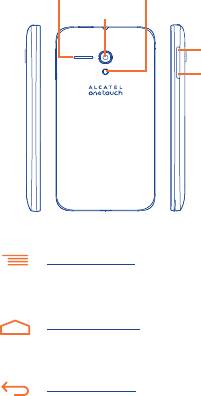
Динамик Вспышка
Камера
Увеличение
громкости
Уменьшение
громкости
Клавиша «Меню»
• Нажмите для доступа к контекстному меню.
• Нажмите и удерживайте, чтобы открыть список
запущенных приложений.
Клавиша «Домой»
• Если вы находитесь на экране приложения
или каком-либо другом экране, нажмите на эту
клавишу, чтобы вернуться на главный экран.
Клавиша «Назад»
• Нажмите, чтобы вернуться на предыдущий экран
или закрыть диалоговое окно, меню, панель
уведомлений и т.д.
Эти три клавиши становятся видимыми только при
включении подсветки экрана.
4
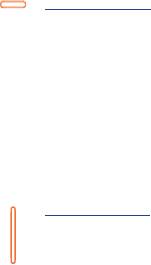
Клавиша включения
• Короткое нажатие: заблокировать экран/ включить
подсветку экрана.
• Нажмите и удерживайте, чтобы включить телефон.
Если телефон включён, то это действие приведёт к
открытию меню, в котором вы можете выключить
или перезагрузить телефон, а также перевести его
в режим «В самолёте».
• Нажмите и удерживайте клавишу включения и
клавишу уменьшения громкости, чтобы сделать
снимок экрана.
• При поступлении входящего вызова нажмите,
чтобы отключить звук сигнала входящего вызова.
Клавиши громкости
• Во время активного вызова: регулировка
громкости динамика или гарнитуры.
• При воспроизведении музыки, видео и т.д.:
регулировка уровня громкости.
• При входящем вызове: отключение звука сигнала
входящего вызова.
• Нажмите для включения подсветки экрана, когда
она тускнеет или гаснет во время разговора.
5
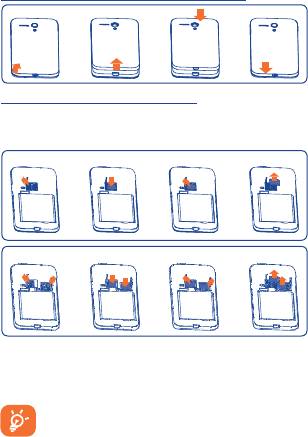
1�2 Перед началом работы
1�2�1 Подготовка к работе
Снятие или установка задней панели телефона
Установка или извлечение SIM-карты
Для осуществления вызовов вам необходимо вставить SIM-
карту в телефон. Перед установкой или извлечением SIM-карты
необходимо выключить телефон.
5038X
5038D
Для установки SIM-карты, пожалуйста, откройте блокиратор
SIM-карты, а затем поместите SIM-карту в слот контактами вниз.
Убедитесь, что карта вставлена правильно. Чтобы извлечь SIM-
карту, откройте блокиратор SIM-карты и достаньте ее из слота.
Перед установкой/извлечением SIM-карты убедитесь,
что телефон выключен, чтобы защитить его и SIM-
карту от повреждения.
Ваш телефон поддерживает только карты формата
micro-SIM. Попытка установки карты другого формата
может привести к повреждению телефона или SIM-карты.
6
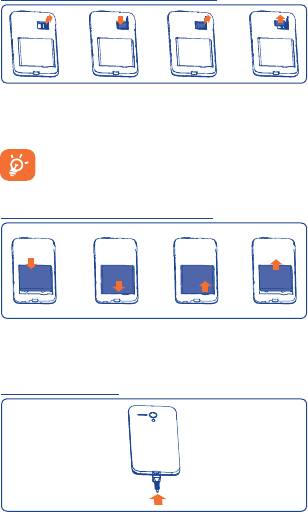
Установка или извлечение microSD-карты
Для установки карты microSD, пожалуйста, откройте
блокиратор microSD-карты, а затем поместите microSD-карту
в слот контактами вниз. Чтобы извлечь microSD-карту, откройте
блокиратор microSD-карты и достаньте ее из слота.
Перед извлечением SD-карты убедитесь, что телефон
выключен, чтобы защитить его от повреждения.
Обратите внимание: частое извлечение и установка
SD-карты может вызвать перезагрузку телефона.
Установка или извлечение аккумулятора
• Установка аккумулятора: вставьте и защелкните аккумулятор,
затем установите заднюю панель телефона.
• Извлечение аккумулятора: снимите заднюю панель телефона и
извлеките аккумулятор.
Зарядка аккумулятора
Подключите зарядное устройство к телефону и стандартной
бытовой розетке переменного тока (220 В, 50 Гц), как показано
на рисунке.
7
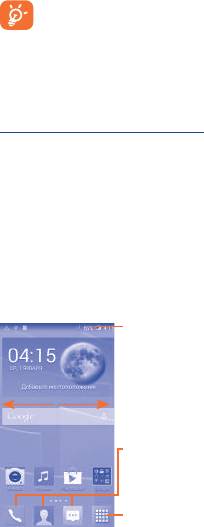
Для уменьшения энергопотребления после полного заряда
аккумулятора отключите телефон от зарядного устройства;
для экономии заряда батареи уменьшите длительность
подсветки экрана, отключайте Wi-Fi, GPS, Bluetooth, а также
приложения, если они не используются.
1�2�2 Включение телефона
Удерживайте клавишу включения до тех пор, пока не
загорится подсветка экрана. На это может потребоваться
несколько секунд.
Первичная настройка вашего телефона
При первом включении телефона вам необходимо настроить
следующие параметры: язык, дата и время, аккаунт Google и т.д.
1�2�3 Выключение телефона
Удерживайте клавишу включения до тех пор, пока на экране
не появится меню с параметрами телефона. Выберите пункт
Отключить питание.
1�3 Главный экран
Вы можете перенести любимые или часто используемые пункты
меню (приложения, ярлыки и виджеты) на главный экран для
быстрого доступа к ним. Перемещайтесь влево или вправо
по главному экрану для просмотра всех его частей. Нажмите
клавишу «Домой» для возврата на главный экран.
Строка состояния
• Строка состояния/Панель
уведомлений
Избранные приложения
• Нажмите на одну из иконок,
чтобы открыть соответствующее
приложение
• Нажмите и удерживайте, чтобы
переместить, скрыть или удалить
иконку приложения
Главное меню
• Нажмите, чтобы открыть список
приложений (главное меню)
8
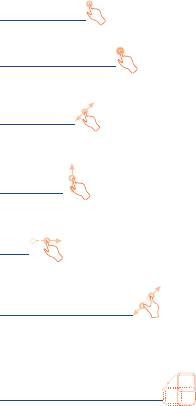
1�3�1 Использование сенсорного экрана
Прикосновение
Чтобы открыть приложение, просто коснитесь его.
Нажатие и удержание
Коснитесь пальцем главного экрана и удерживайте его в
течение нескольких мгновений для доступа к Виджетам.
Перемещение
Прикоснитесь к объекту и, не отрывая пальца от экрана,
перетащите его на другое место.
Скольжение
Скользите по экрану вверх-вниз и влево-вправо для прокрутки
приложений, изображений, веб-страниц и т.д.
Флик
То же, что и скольжение, только с большей скоростью.
Уменьшение/Увеличение
Коснитесь экрана двумя пальцами одной руки и, не отрывая
их от экрана, сведите вместе или разведите в разные стороны,
чтобы изменить масштаб веб-страницы или изображения.
Изменение ориентации экрана
Для автоматического изменения ориентации экрана с книжной
на альбомную переверните телефон набок.
1�3�2 Строка состояния
В строке состояния вы можете просмотреть иконки состояния
телефона (с правой стороны) и уведомления (с левой стороны).
9
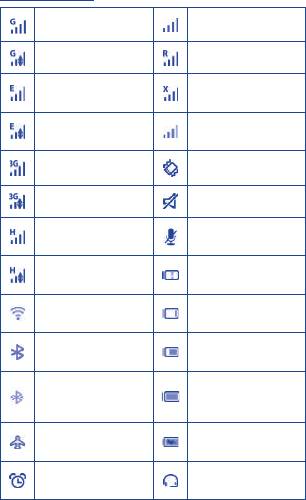
Иконки состояния
GPRS подключён Нет сигнала (серый)
GPRS используется Роуминг
Не установлена SIM-
EDGE подключён
карта
Уровень сигнала
EDGE используется
сотовой сети
3G подключён Вибровызов
3G используется Звук выключен
HSPA (3G+)
Микрофон отключён
подключён
HSPA (3G+)
Очень низкий заряд
используется
аккумулятора
Подключение к сети
Низкий заряд
Wi-Fi
аккумулятора
Аккумулятор
Bluetooth включён
частично разряжен
Установлено
подключение к
Аккумулятор заряжен
Bluetooth-устройству
Зарядка
Режим «В самолёте»
аккумулятора
Установлен
Подключена
будильник
гарнитура
10
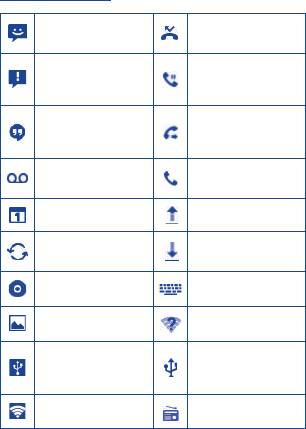
Иконки уведомлений
Пропущенные
Новое SMS или MMS
вызовы
Проблема с
передачей SMS или
Удержание вызова
MMS
Включена
Новое сообщение
переадресация
Hangouts
вызовов
Новое голосовое
Идет разговор
сообщение
Предстоящее событие Отправка данных
Синхронизация
Загрузка данных
данных
Воспроизведение Выбор клавиатуры
Сделан снимок экрана Доступна сеть Wi-Fi
Телефон подключён
Включён режим USB-
к ПК с помощью
модема
кабеля USB
Включён Wi-Fi-роутер Включено радио
11
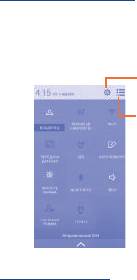
Нажмите и потяните вниз строку состояния для открытия
панели быстрых настроек или панели уведомлений. Для
закрытия панели уведомлений или панели быстрых настроек
нажмите на нее и потяните вверх. При наличии уведомлений
вы можете сразу перейти к панели быстрых настроек: для этого
просто потяните строку состояния вниз двумя пальцами.
Панель быстрых настроек
Нажмите и потяните строку состояния вниз двумя пальцами,
чтобы открыть панель быстрых настроек, где вы можете
включить или выключить некоторые функции или изменить
режим работы телефона.
Нажмите для доступа к меню
«Настройки»
Нажмите для перехода к
панели уведомлений
Панель уведомлений
При получении уведомления потяните строку состояния вниз,
чтобы открыть панель уведомлений. В панели уведомлений
отображается информация о тех или иных событиях,
происходящих или произошедших с вашим телефоном,
например, уведомления о получении SMS и MMS, статус
установки приложений и т.д.
12
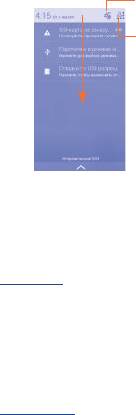
Нажмите для удаления всех
уведомлений о событиях
(уведомления о некоторых фоновых
процессах не будут удалены)
Нажмите для перехода к
панели быстрых настроек
1�3�3 Блокировка/разблокировка экрана
Для защиты вашего телефона и личной информации, вы можете
блокировать экран телефона с помощью графического ключа,
PIN, пароля и т.д.
1�3�4 Настройка экрана
Добавление
Для добавления приложения на главный экран нажмите
кнопку главного меню, нажмите в главном меню на требуемое
приложение и, удерживая его, переместите на требуемую
область главного экрана и отпустите. Для добавление виджета
коснитесь пальцем главного экрана и удерживайте его в
течение нескольких мгновений. Затем коснитесь требуемого
виджета и, удерживая его, переместите на требуемую область
главного экрана и отпустите.
Перемещение
Нажмите и удерживайте элемент (приложение, папку или
виджет), который вы хотели бы переместить, затем переместите
его на требуемое место и отпустите. Вы можете перемещать
элементы на главном экране и на панели избранных
приложений. Удерживайте элемент у левого или правого края
экрана для того, чтобы переместить его на другой экран.
13
Оглавление
- Оглавление
- Ваш телефон ������������������
- Ввод текста ��������������������
- Вызовы ��������������������
- Контакты ������������������
- Сообщения ���������������
- Email ��������������������������
- Резервное
- Сброс настроек ������
- Приложения
- Эффективное
- Меры безопасности �����������
- Общая информация ������������
- Гарантия на телефон �����������
- Возможные неисправности и способы их устранения �����������������������






